
Всеки потребител трябва да има резервна опция (за предпочитане не една, а няколко) в случай на неизправност на Windows. Независимо дали той съзнателно излага операционната система на риск или не. За да видите веднъж вместо логото за стартиране на Windows съобщение за невъзможността да заредите системата или просто черен безжизнен екран, не е необходимо да експериментирате със съмнителен софтуер, използвайте метода poke, за да разгледате функционалността на програмите за управление на дисковото пространство или тест вирусите. Windows може да се срине внезапно и по причини извън контрола на потребителя. Например, без предварителни симптоми, някой хардуерен компонент може да се провали или актуализацията на Windows може да не се инсталира правилно. В такива случаи без инструменти на трети страни можете да опитате само да възстановите Windows 7. За неговото реанимиране се предоставя меню с допълнителни опции за зареждане, което се появява при натискане на клавиша F8 по време на стартиране на компютъра. При Windows 8.1 и 10 ситуацията е по-сложна - комбинацията от Shift + F8, за която се предполага, че служи за влизане в средата за възстановяване преди зареждане за тези версии на системата, в повечето случаи не може да се приложи поради ускореното стартиране на тези версии на системата. И проблемът може да бъде решен само чрез зареждане на компютъра от алтернативно устройство.
Какви резервни опции трябва да се подготвят предварително в случай на евентуален отказ на Windows и в резултат на неспособността на системата да се зареди?
Съдържание:
- Диск за възстановяване и инсталационен носител с Windows;
- Архивиране и архивиране на стартиращи носители;
- CD на живо
- Втори твърд диск и втори Windows.
1. Диск за възстановяване и носител за инсталиране с Windows
Има два начина да влезете в средата за възстановяване на Windows 8.1 или 10, ако те не се зареждат: използване на специален диск за възстановяване, създаден по-рано с помощта на системните инструменти или използване на инсталационния носител на тези версии на Windows.
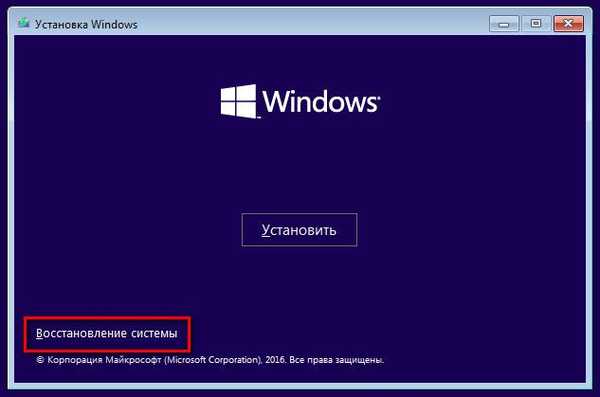
Инсталационният носител с Windows 8.1 и 10 е за предпочитане, тъй като ако системата не може да бъде възстановена, в крайни случаи можете да прибегнете до нейното повторно инсталиране. И двете от тези опции осигуряват достъп до средата за възстановяване, откъдето системата може да се върне обратно към предварително създадена точка за възстановяване или архивиране (изображение).
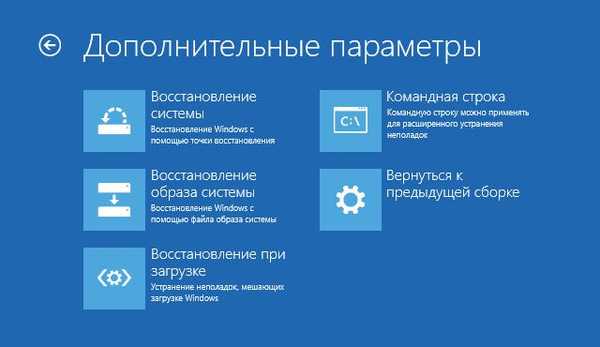
Както дискът за възстановяване, така и инсталационният носител на всяка версия на Windows осигуряват повикване на командния ред. Дискът за възстановяване съдържа опция за стартирането му, сред допълнителните параметри на раздела за отстраняване на проблеми (или Диагностика). И когато зареждате от инсталационния носител, за да стартирате командния ред, трябва да натиснете Shift + F10 на първия етап от процеса на инсталиране на системата. С помощта на командния ред можете да възстановите зареждащия механизъм на Windows, да създадете отделен акаунт за достъп до компютъра, защитен с парола, да стартирате безопасен режим и да направите други неща, за да запазите системата. И Windows Explorer, отворен в Notepad, който от своя страна може да бъде стартиран с помощта на командния ред, ще ви позволи да копирате някои важни файлове в несистемен дял.
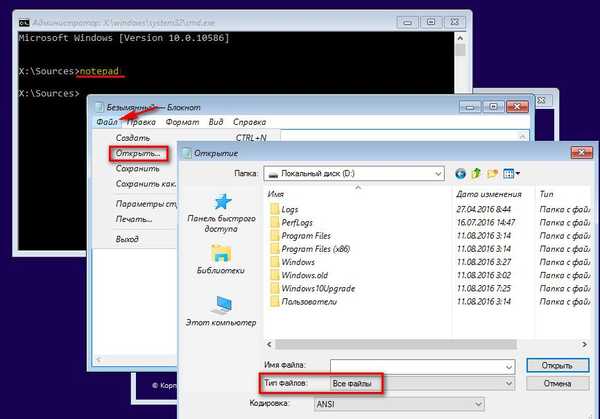
Средата за възстановяване на Windows има минимален списък от инструменти, но възможностите му биха могли да бъдат напълно достатъчни за повечето случаи, ако редовната функционалност за възстановяване на системата е по-надеждна.
2. Архивиране и архивиране на стартиращи носители
Точката за възстановяване на Windows е най-лесният и удобен начин за осигуряване на възможност за връщане назад на системата, ако нейната работа не успее. Но тъй като местоположението на точките за възстановяване е системният дял на диска, едва ли може да се извика такава резервна опция. Резервно копие (изображение), създадено от обикновени инструменти на Windows, ще бъде по-надежден вариант. Но също така е по-добре да предпочетете създаването на резервно копие на системата, като използвате такива програми на трети страни като: AOMEI Backupper, EaseUS Todo Backup, Backup & Recovery (или по-функционален софтуер за сглобяване, включително възможността за архивиране и възстановяване на Windows) от Paragon. Програмите за архивиране на трети страни по правило имат персонализиран планировчик за автоматично стартиране на процеса на архивиране и възможност за създаване на стартиращ носител в случай, че Windows не се зарежда.

Авариен стартиращ носител с програма за архивиране ще помогне да се възстанови както системния дял C, така и сектора за зареждане от резервно копие, чието увреждане по правило предотвратява стартирането на системата.
3. CD на живо
Антивирусни и реанимационни LiveDisk - инструменти, които трябва да има в случай на повреда на Windows, ако няма резервно копие или ако не е актуализиран дълго време. Реанимацията и антивирусните Live-дискове се допълват взаимно във функционалност. Реанимация Live-дисковете могат да съдържат антивирусни помощни програми на борда, но не и фактът, че те ще бъдат с актуални антивирусни бази данни. За да премахнете winlockers, bootkits, злонамерени обекти, които не позволяват на антивируса, инсталиран в Windows, да работи, по-добре е да прибягвате до помощта на безплатни LiveCD от известни създатели на антивирусен софтуер: Kaspersky Lab, Dr.Web, Eset и други.
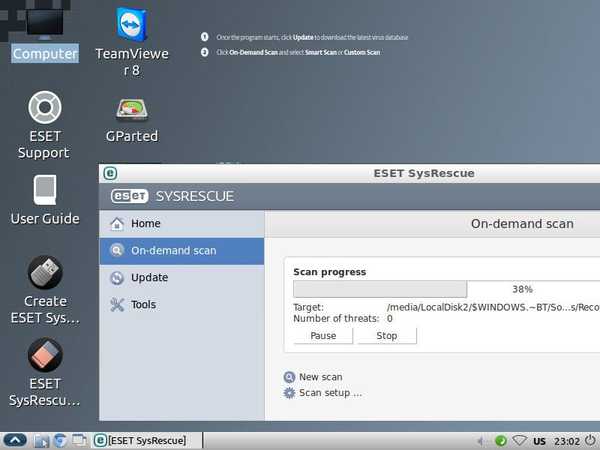
Изображенията на LiveDisk в сайтовете на разработчиците на антивирусен софтуер, като правило, постоянно се актуализират с актуализирани бази от антивирусни данни. Когато подготвяте антивирусен "жив" диск предварително, е важно да изберете такъв, който поддържа актуализиране на антивирусните бази данни на инсталационния носител.
Resuscitation Live дисковете като правило предлагат функционалност за възстановяване на зареждащия инструмент, диагностициране на хардуерни компоненти, нулиране на паролата за акаунт в Windows и различни инструменти за решаване на други проблеми с компютъра.
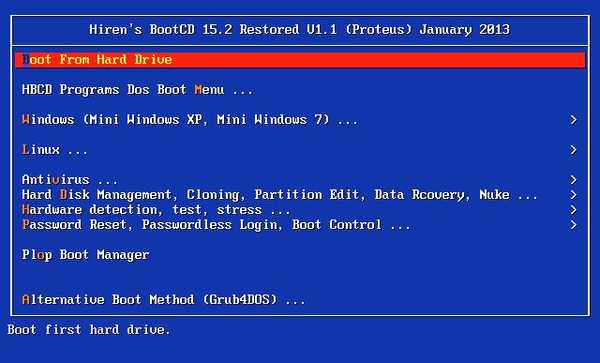
Антивирусните живи дискове могат също да съдържат помощни програми за диагностициране на проблеми с хардуера, файлов мениджър за прехвърляне на данни от системния дял, редактора на системния регистър на Windows, но основната им цел е да сканират компютъра ви за вируси и друг зловреден софтуер.
Идеалният вариант е да поставите както реанимация, така и антивирусен LiveDisk на един носител, плюс към това да добавите и инсталационния диск на Windows - мултибутово флаш устройство. Тя може да бъде създадена с помощта на програмата WinSetupFromUSB..
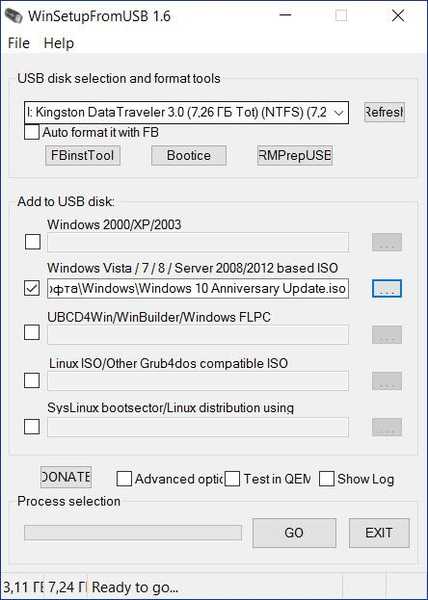
Основният недостатък на LiveDisk следва от ограниченията на самия стартиращ носител - флаш дисковете и DVD дисковете отнемат много дълго време. И в случай на стартиращо DVD, процесът на реанимация на Windows може да бъде сложен поради драскотини по диска или проблеми с устройството.
4. Втори твърд диск и втори Windows
Втората операционна система на компютъра придобива по-често за изследователски цели. Само няколко инсталират друг Windows, като първоначално го смятат за резервен в случай на повреда на основната система. Но напразно, защото една пълноценна операционна система може да замени много различни Live-дискове. Дори и да възникне въпросът за преинсталиране на основния Windows, по всяко време, като стартирате втората система, можете да създадете инсталационен носител. Между другото, свежа дистрибуция на Windows ще спести време в бъдеще при инсталиране на системни актуализации.
И ако втората система на друг дял на същия твърд диск все още е уязвим резервен, тогава трудно можете да спорите с надеждността на аварийния инструмент под формата на втора система на друг твърд диск. Windows, инсталиран на друг диск, ще има собствен технически раздел, запазен за нуждите му, и съответно, собствен буутлоудър. Така че, когато купувате нов твърд диск, старият не трябва да се продава на вторичния пазар за нищо. Ако няма втори твърд диск, можете да го организирате в рамките на скромен бюджет. За тези цели абсолютно не е необходим продуктивен твърд диск с огромен обем. Също така не е необходимо да купувате преносим USB-HDD, като доплащате за ефектния си лъскав калъф. Някои от използваните 10-годишни вътрешни твърди дискове могат да се справят с ролята на аварийни носители. Дори и най-бавният твърд диск все още ще работи по-бързо от флаш устройство или DVD. Освен това несистемните дялове на спомагателния диск могат да действат като резервно съхранение на важни данни в случай на проблеми с основния твърд диск.
Ако имате втори твърд диск, не можете да архивирате основния Windows. Вторият Windows ще играе ролята на резервно копие. Вместо традиционната процедура за създаване на архивиране на основния Windows, можете периодично да извършвате операция за прехвърлянето (мигрирането) на втори твърд диск. Втората система ще бъде точен клон на основната система и съответно клонът може да бъде прехвърлен обратно към основния твърд диск по всяко време. AOMEI Partition Assistant може да прехвърля Windows от един твърд диск на друг напълно безплатно.

Сред характеристиките му е миграцията на Windows към отделен дял на друг диск, като същевременно се поддържа съществуващата дялова структура на такова устройство и данните, съхранявани на него.
Приятен ден!











